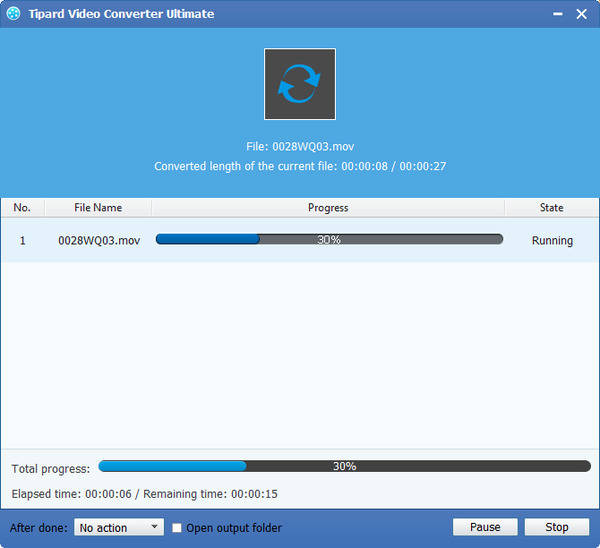Hoe MKV Video naar MOV-formaat met MKV Video naar MOV Converter converteren
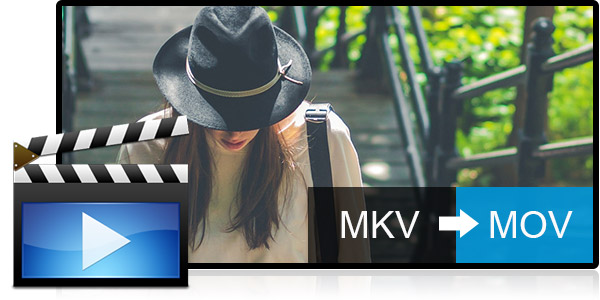
Als je het voorbeeld van Star War MKV neemt, kun je het naar MOV-formaat converteren. Ik zou je gebruiksvriendelijk willen aanbevelen Tipard MKV-video naar MOV-converter software om het te converteren. De reden waarom ik deze video-omzet-software aanbeveel, is omdat het de nieuw aangenomen NVIDIA® CUDA ™ -technologie bezit die uw pc-GPU volledig kan versnellen, zodat uw conversie-taak met ultrahoge snelheid en uitstekende uitvoerkwaliteit wordt voltooid. Ook heeft deze software een speciaal ontworpen functie om een voorvertoning van de originele video en de instant-outputvideo voor uw bewerking op hetzelfde moment.
MKV converteren naar MOV-conversiesoftware
Het werkt echt goed en je kunt de eenvoudige stappen direct leren:
Stap 1: laad MKV-videobestand naar MKV naar MOV-converter
Stap 2: video-effect bewerken
Stap 3: kies uitvoer MOV-formaat
Stap 4: optimaliseer video-instellingen
Stap 5: Start om MKV naar MOV te converteren
Wat heb je nodig?
Software: Tipard MKV naar MOV Video Converter
OS-ondersteuning: Windows NT4 / 2000 / 2003 / XP en Windows Vista, Windows 7
Hardwarevereisten: 800MHz Intel of AMD CPU, of hoger; 512MB RAM of meer
Voorbereiding: Download en installeer Tipard MKV naar MOV Video Converter en dubbelklik vervolgens op de software om de hoofdinterface te openen.
Laad MKV-videobestand naar MKV naar MOV Converter
Laad een willekeurig MKV-videobestand dat u wilt converteren door op Bestand (en) toevoegen te klikken in de vervolgkeuzelijst van Bestand toevoegen. Of u kunt op Map toevoegen klikken in de vervolgkeuzelijst van Bestand toevoegen in de hoofdinterface.

Bewerk video-effect
Met de krachtige functies Effect, Trim, Crop en Watermark voor videobewerking kunt u eenvoudig elk MKV-videobestand bewerken om gepersonaliseerde video te maken.

Kies uitvoer MOV-formaat
Op basis van de indelingen die door uw draagbare apparaten worden ondersteund, kunt u het uitvoerformaat voor de film selecteren via de knop Profiel en de doelmap instellen. Ook kunt u uw favoriete audiospoor en ondertitel voor uw video selecteren.
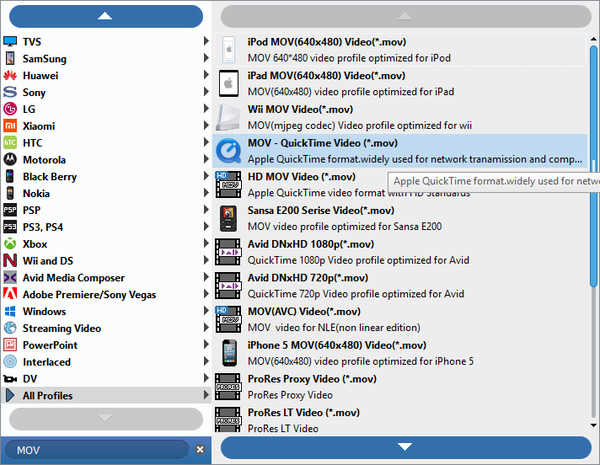
Optimaliseer video-instellingen
Gedetailleerde video- en audio-instellingen worden geleverd door deze MKV Video Converter die je kunt aanpassen, zoals video-encoder, framesnelheid, resolutie en audio-encoder, kanalen, bitrate, samplefrequentie, etc. Nog meer, je kunt je eigen parameters invoeren. Het goed aangepaste profiel kan worden opgeslagen als door de gebruiker gedefinieerd voor uw latere gebruik.
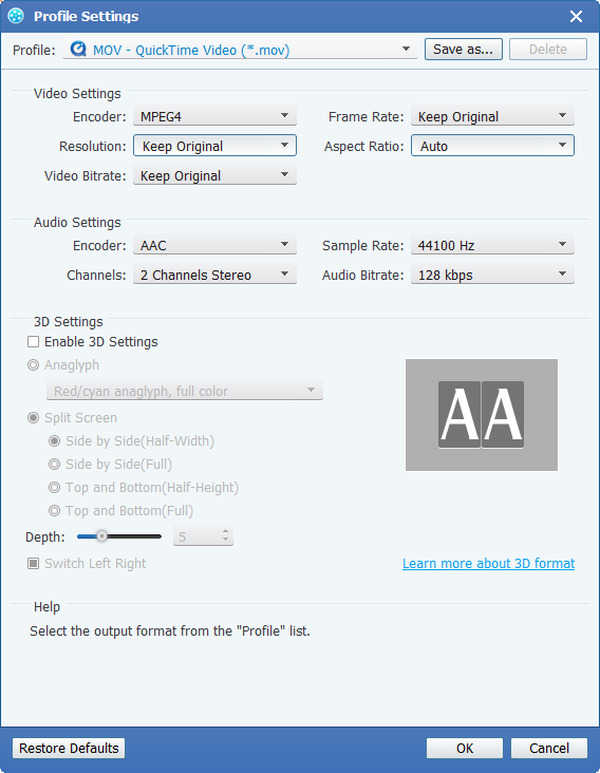
Start om MKV naar MOV te converteren
Klik op de knop Converteren om te beginnen met het converteren van MKV Video naar MOV. Je kunt genieten van je MKV-video op je iPhone / iPad / iPod en meer draagbare apparaten.